
- •3. Выполнение сборочного чертежа
- •3.1. Понятие о сборочном чертеже
- •3. 2. Выполнение рабочего чертежа детали Корпус
- •3.3. Порядок построения сборочного чертежа Цилиндра воздушного
- •3.4. Порядок построения болтового, шпилечного, винтового соединения, используя библиотеки компас-3d
- •3.5. Составление спецификации на сборочную единицу
3.5. Составление спецификации на сборочную единицу
Спецификация - текстовый конструкторский документ, определяющий состав специфицированного изделия и разработанной для него рабочей конструкторской документации, предназначенный для комплектования конструкторских документов, подготовки производства и изготовления изделия. Как известно, каждый сборочный чертеж должен иметь спецификацию.
Спецификация составляется на отдельных листах формата А4 и заполняется сверху вниз по разделам: документация, комплексы, сборочные единицы, детали, стандартные изделия, материалы, комплекты. Название каждого раздела указывается в виде заголовка в графе «Наименование» и подчеркивается.
После каждого раздела в спецификации следует оставлять несколько строк, чтобы в случае необходимости можно было дополнить таблицу (см. приложение 2).
Рассмотрим поэтапное создание и заполнение спецификации.
Образец заполнения спецификации для каждого индивидуального варианта приведен на обратной стороне бланка задания.
1 .
Создайте новый документ щелчком на
кнопкеНовый
документ
.
Создайте новый документ щелчком на
кнопкеНовый
документ
![]() на
панели управления. В диалоговом окне
выполните двойной щелчок по кнопке
Спецификация
(рис.3.30).
Система создаст лист формата А4 - пустой
бланк спецификации, который необходимо
заполнить.
Бланк
спецификации состоит из таблицы для
ввода данных о составе изделия и основной
надписи. По умолчанию спецификация
открывается в Нормальном режиме, когда
основная надпись не видна. Чтобы перейти
в режим Разметки
страницы
на панели управления нажмите кнопку
на
панели управления. В диалоговом окне
выполните двойной щелчок по кнопке
Спецификация
(рис.3.30).
Система создаст лист формата А4 - пустой
бланк спецификации, который необходимо
заполнить.
Бланк
спецификации состоит из таблицы для
ввода данных о составе изделия и основной
надписи. По умолчанию спецификация
открывается в Нормальном режиме, когда
основная надпись не видна. Чтобы перейти
в режим Разметки
страницы
на панели управления нажмите кнопку
![]() .
.
2. Из строки меню вызовите команду Вставка - Раздел. Из появившегося окна выберите раздел Документация и нажмите кнопку Создать. В поле спецификации появится мигающий курсор, указывающий на текущую ячейку. А также появится подчеркнутое слово Документация (рис.3.31).
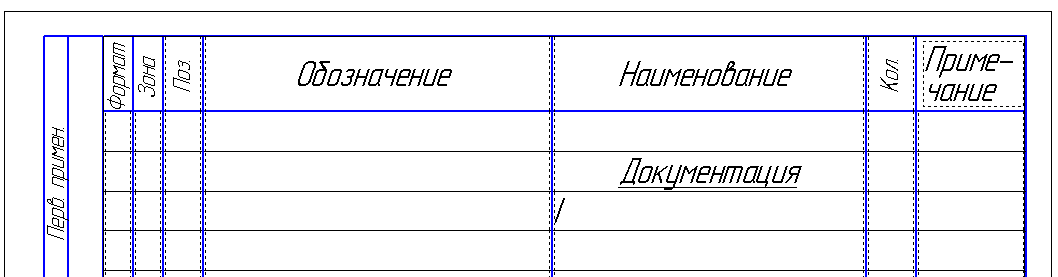
Рис.3.31
3. Далее в соответствующие ячейки введите данные о сборочном чертеже (см. бланк задания). При вводе символов в колонку происходит автоматический подбор такого их сужения, чтобы все они поместились в одной ячейке. Если сужение слишком большое, вы можете перенести часть символов в следующую строку; для этого нажмите клавишу <Enter> на месте переноса. Перемещение текстового курсора между ячейками производится при помощи клавиш перемещения курсора: <>, <>, <>, <>. В нужную ячейку спецификации можно также попасть, щелкнув по ней мышью.
4. После заполнения раздела Документация требуется подтвердить создание данного раздела (зафиксировать его). Это можно сделать следующими способами:
- Щелкнуть мышью вне строк, которые занимает этот раздел.
- Нажать комбинацию клавиш <Ctrl>+<Enter>.
5 .
Из строки меню опять вызовите командуВставка
– Раздел,
выберите раздел Детали
и нажмите кнопку Создать.
Заполните данный раздел по образцу на
задании. При заполнении спецификации
довольно часто содержимое отдельных
ячеек отличается лишь несколькими
символами. Например, в нашей спецификации
обозначения чертежа детали Корпус
(НГИГ. 060818. 001) и Крышка (НГИГ. 060818. 003)
отличаются всего одним символом. Для
сокращения времени можно воспользоваться
командой копирования объектов через
буфер обмена. Выделите ячейку с
обозначением детали Корпус. Скопируйте
содержимое ячейки в буфер обмена.
Сделайте текущей ячейку, в которую
необходимо поместить обозначение детали
Крышка и вставьте содержимое буфера.
Измените последний символ обозначения.
.
Из строки меню опять вызовите командуВставка
– Раздел,
выберите раздел Детали
и нажмите кнопку Создать.
Заполните данный раздел по образцу на
задании. При заполнении спецификации
довольно часто содержимое отдельных
ячеек отличается лишь несколькими
символами. Например, в нашей спецификации
обозначения чертежа детали Корпус
(НГИГ. 060818. 001) и Крышка (НГИГ. 060818. 003)
отличаются всего одним символом. Для
сокращения времени можно воспользоваться
командой копирования объектов через
буфер обмена. Выделите ячейку с
обозначением детали Корпус. Скопируйте
содержимое ячейки в буфер обмена.
Сделайте текущей ячейку, в которую
необходимо поместить обозначение детали
Крышка и вставьте содержимое буфера.
Измените последний символ обозначения.
6. При вставке раздела Стандартные изделия в окне «Выберите раздел и тип объекта» поставьте галочку в поле Текстовая часть в виде строки (рис.3.32) и нажмите кнопку Создать. Заполните данный раздел. При вводе Наименования для установленных стандартных изделий необходимо добавить их размеры:
- для болта, винта и шпильки - диаметр резьбы и длину стержня (например:Болт М8х45 ГОСТ…),
- для гайки - диаметр резьбы (Гайка М12 ГОСТ…);
- для шайбы - диаметр, совпадающий с диаметром резьбы стержня.
7.
Если вы решили прервать работу со
спецификацией с сохранением введенных
данных или закончили работу, щелкните
на кнопке Создать
объект
![]() на
Панели специального управления - система
выйдет из режима редактирования таблицы.
на
Панели специального управления - система
выйдет из режима редактирования таблицы.
8. Активизируйте основную надпись двойным щелчком мыши в любом ее месте и заполните штамп, как показано в Приложении 3.
9.
Щелкните на кнопке Создать
объект
![]() .
.
10.
Сохраните документ Спецификация
в папке СБ (сохранить документ
![]() ).
).
